Χάρη στο Wi-Fi, η ανάγκη για ειδικές θύρες, υποδοχές και πολλά καλώδια για τη σύνδεση μιας συσκευής στο Διαδίκτυο ανήκει στο παρελθόν. Ωστόσο, παρόλο που τα σήματα Wi-Fi συνεχίζουν να βελτιώνονται, τα προβλήματα με την ισχύ και την κάλυψη εξακολουθούν να μας απασχολούν.

Ευτυχώς, όπως συμβαίνει με τις περισσότερες τεχνολογίες, όπου υπάρχει πρόβλημα, υπάρχει λύση και υπάρχουν πολλά διαθέσιμα για να σας βοηθήσουν να ενισχύσετε το σήμα Wi-Fi σας. Σε αυτό το άρθρο, θα σας παρουσιάσουμε τα πιο εύκολα πράγματα για να προσπαθήσετε να ενισχύσετε τη σύνδεσή σας Wi-Fi. Κάθε ενότητα προσφέρει κάτι διαφορετικό, γι’ αυτό μη διστάσετε να τα ελέγξετε όλα.
Πίνακας περιεχομένων
Πώς να ενισχύσετε το σήμα Wi-Fi για Android
Δοκιμάστε αυτές τις τρεις συμβουλές για να ενισχύσετε το σήμα Wi-Fi στη συσκευή σας Android:
1. Κάντε επανεκκίνηση του δρομολογητή και της συσκευής σας
Επανεκκινήστε τον δρομολογητή σας – απενεργοποιήστε τον για λίγο και μετά ενεργοποιήστε τον ξανά. Αυτό θα ανανεώσει τις συνδέσεις και θα του επιτρέψει να επιλέξει ξανά το πιο καθαρό κανάλι για κάθε συχνότητα, με αποτέλεσμα το ισχυρότερο σήμα Wi-Fi. Στη συνέχεια, επανεκκινήστε τη συσκευή σας για να λάβετε τα ανανεωμένα σήματα Wi-Fi.
2. Ξεχάστε και Εγγραφείτε ξανά στο Δίκτυο
Ρυθμίστε τη συσκευή σας ώστε να ξεχάσει τη σύνδεση Wi-Fi και, στη συνέχεια, συνδεθείτε ξανά. Σημειώστε τον κωδικό πρόσβασης Wi-Fi, καθώς θα χρειαστεί να τον εισαγάγετε ξανά για να συνδεθείτε. Δείτε πώς μπορείτε να συνδεθείτε ξανά στο δίκτυο Wi-Fi μέσω της συσκευής σας Android:
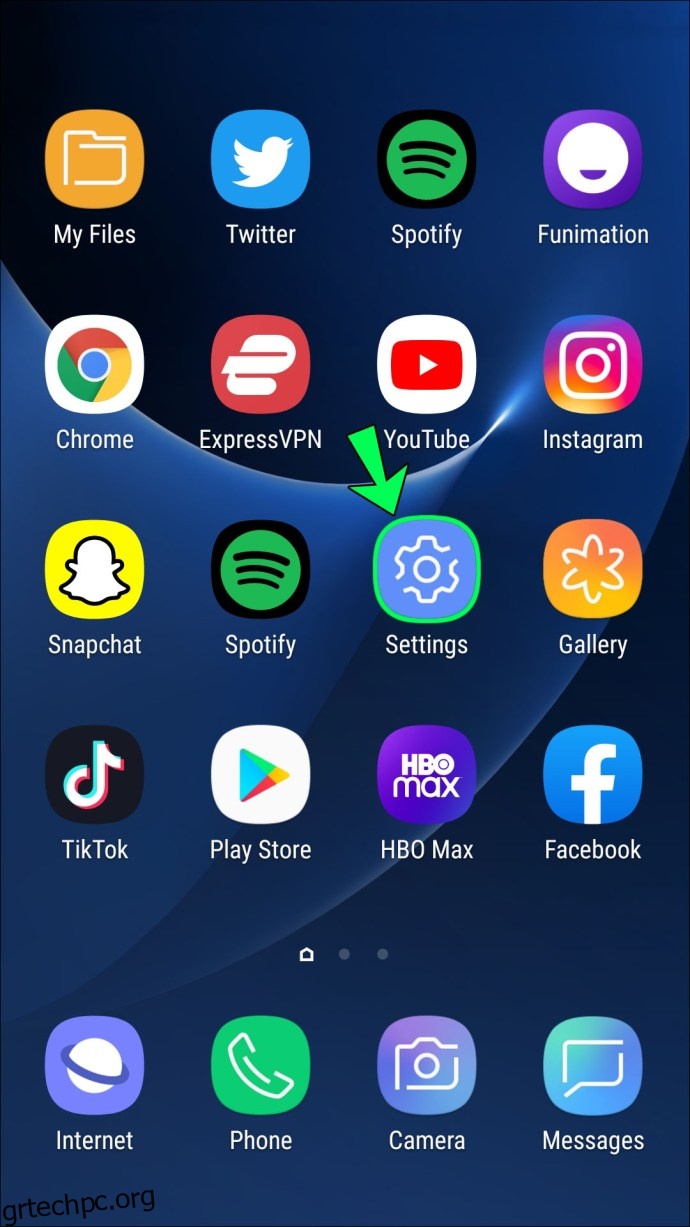
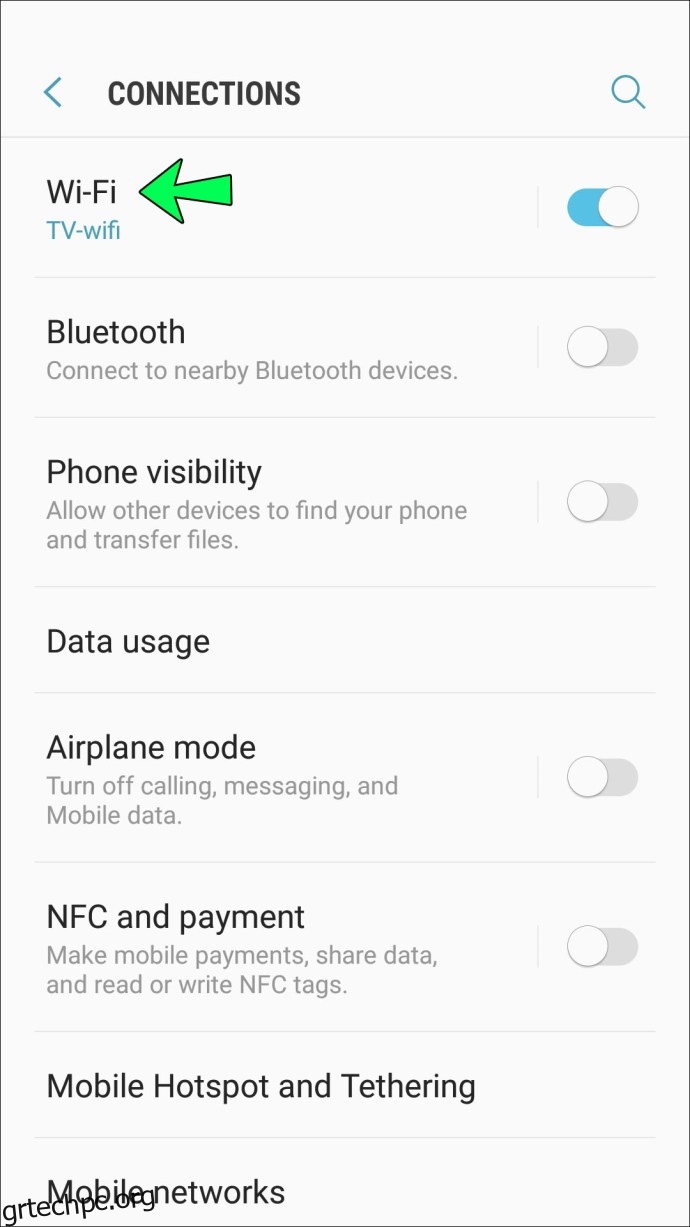
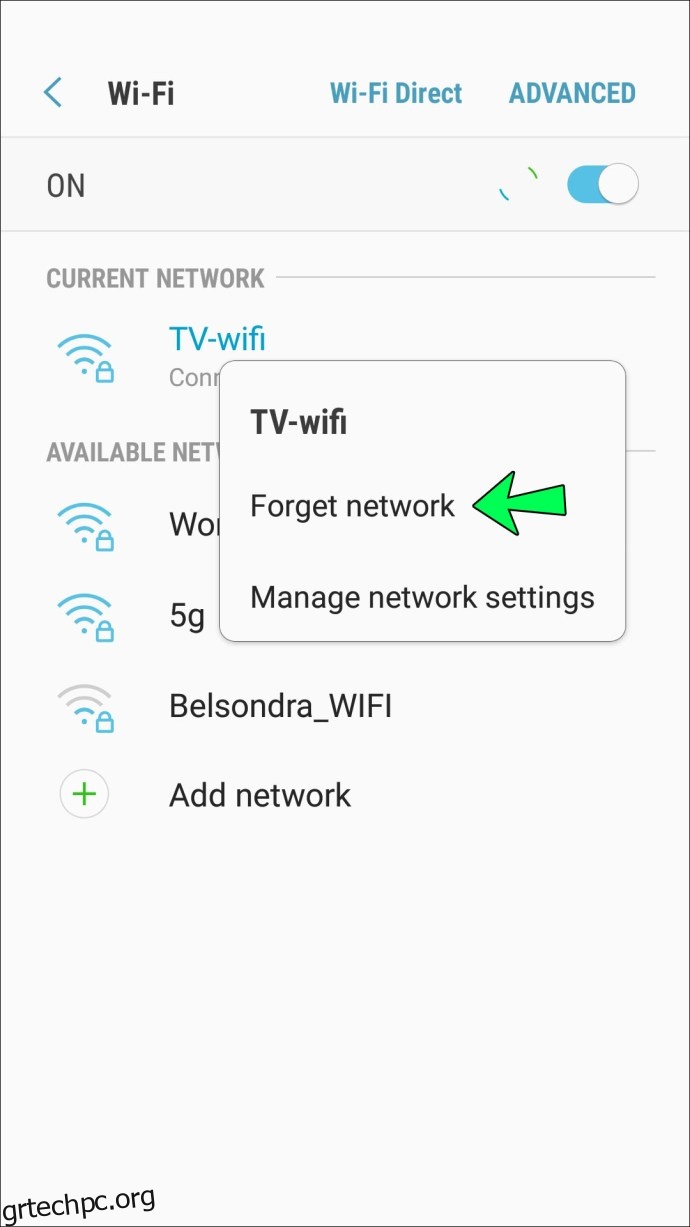
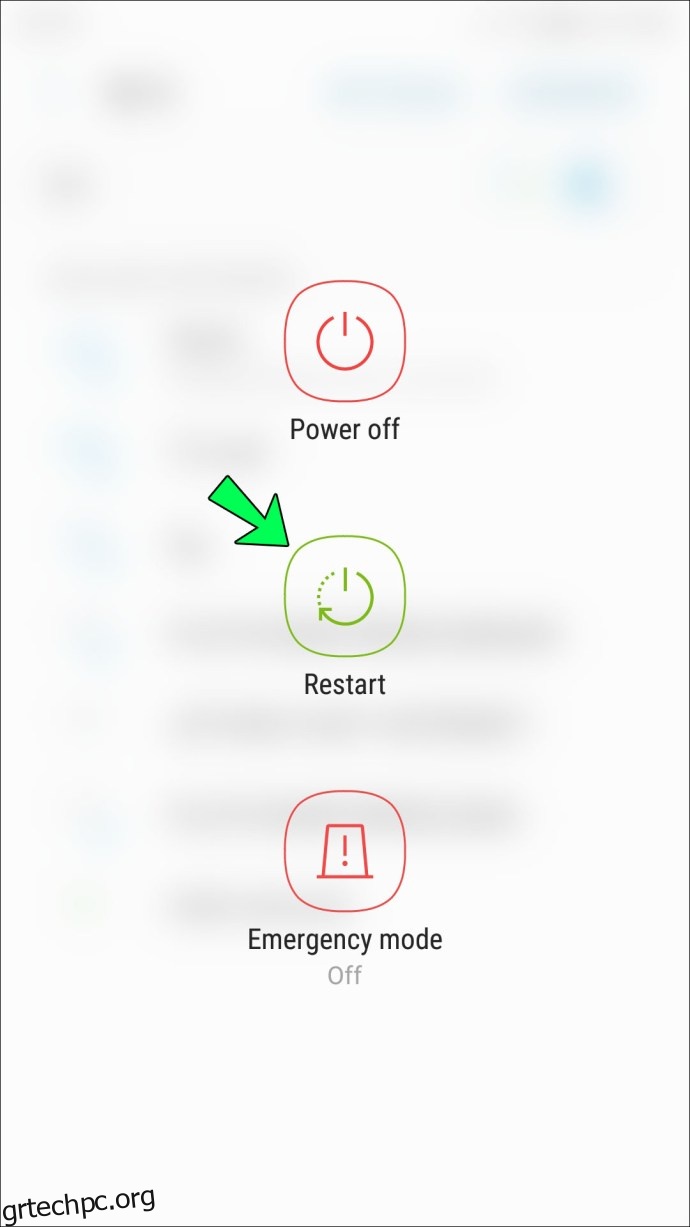
3. Δοκιμάστε να αφαιρέσετε τη θήκη του τηλεφώνου σας
Ορισμένα από τα υλικά που χρησιμοποιούνται στις θήκες τηλεφώνων είναι γνωστό ότι επηρεάζουν τα σήματα Wi-Fi. Για να προσδιορίσετε εάν η θήκη του τηλεφώνου σας επηρεάζει το σήμα σας, αφαιρέστε τη θήκη και πραγματοποιήστε μια δοκιμή ταχύτητας χρησιμοποιώντας μια ηλεκτρονική υπηρεσία όπως η Δοκιμή ταχύτητας Ookla. Στη συνέχεια δοκιμάστε ξανά από το ίδιο σημείο με τη θήκη ανοιχτή. Εάν η απόδοση του τηλεφώνου σας είναι καλύτερη χωρίς τη θήκη, τότε βρήκατε το πρόβλημά σας.
Η ταχύτητα Ookla απαιτεί πολλά δικαιώματα, γι’ αυτό προτείνουμε να την απεγκαταστήσετε αφού ολοκληρώσετε τη δοκιμή.
Πώς να ενισχύσετε το σήμα Wi-Fi για ένα iPhone
Για ενίσχυση της συνδεσιμότητας Wi-Fi του iPhone σας, δοκιμάστε τα εξής:
1. Κάντε επανεκκίνηση του δρομολογητή και της συσκευής σας
Είναι εκπληκτικό πώς μια απλή επανεκκίνηση μπορεί να εξαλείψει τα περισσότερα τεχνικά προβλήματα. Κάντε επανεκκίνηση του δρομολογητή σας για να του επιτρέψετε να βρει ένα κανάλι με μικρότερη συμφόρηση για ισχυρότερο σήμα. Μόλις γίνει επανεκκίνηση, επανεκκινήστε το iPhone σας και, στη συνέχεια, συνδεθείτε ξανά στο Wi-Fi.
2. Ξεχάστε και συνδεθείτε ξανά στο Wi-Fi
Δοκιμάστε να αυξήσετε την ταχύτητα Wi-Fi σας κάνοντας το iPhone σας να ξεχάσει το δίκτυο Wi-Fi και στη συνέχεια να εγγραφείτε ξανά σαν να ήταν για πρώτη φορά. Αυτή η ενέργεια ανανεώνει τη σύνδεση από το τέλος του iPhone. Πριν ξεκινήσετε, σημειώστε τον κωδικό πρόσβασης Wi-Fi, καθώς θα χρειαστεί να τον εισαγάγετε ξανά. Δείτε πώς μπορείτε να ξεχάσετε και να συνδεθείτε ξανά στο Wi-Fi από το iPhone σας:
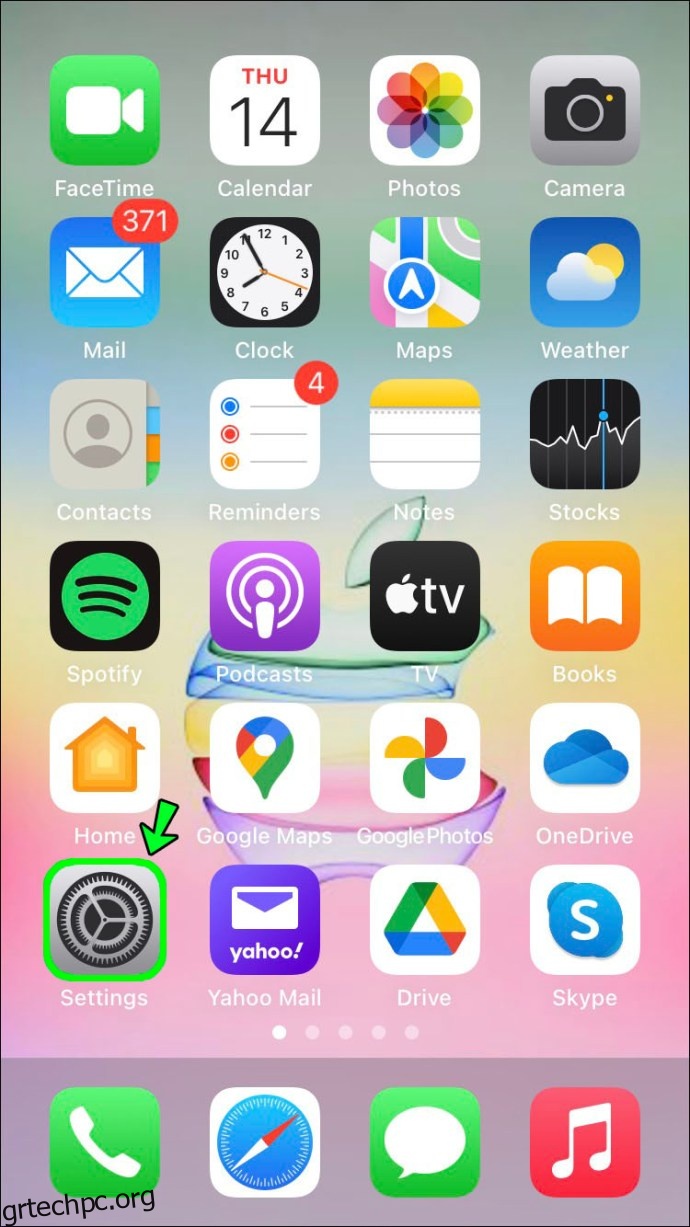
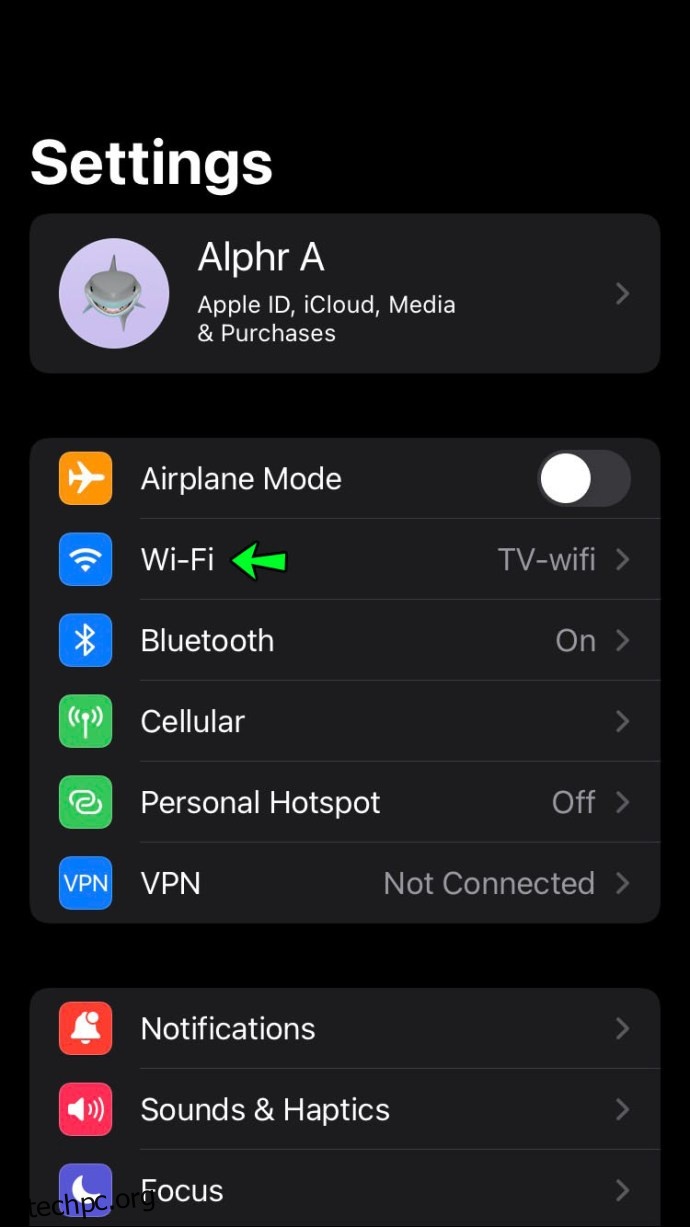
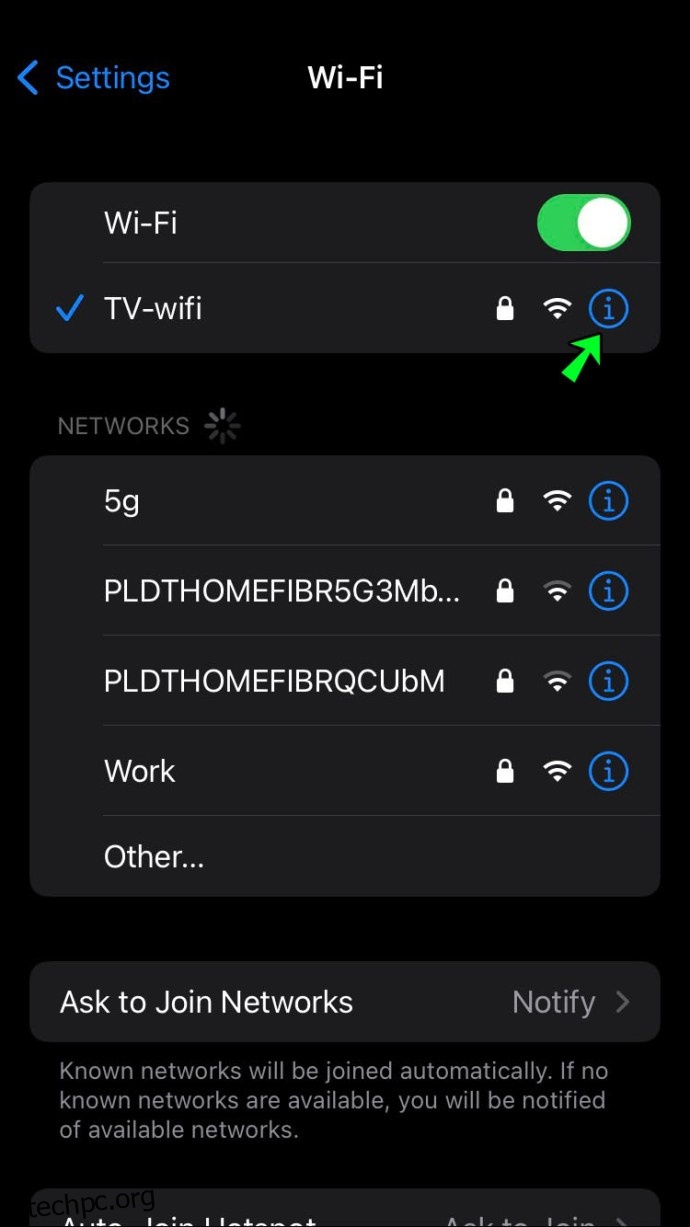
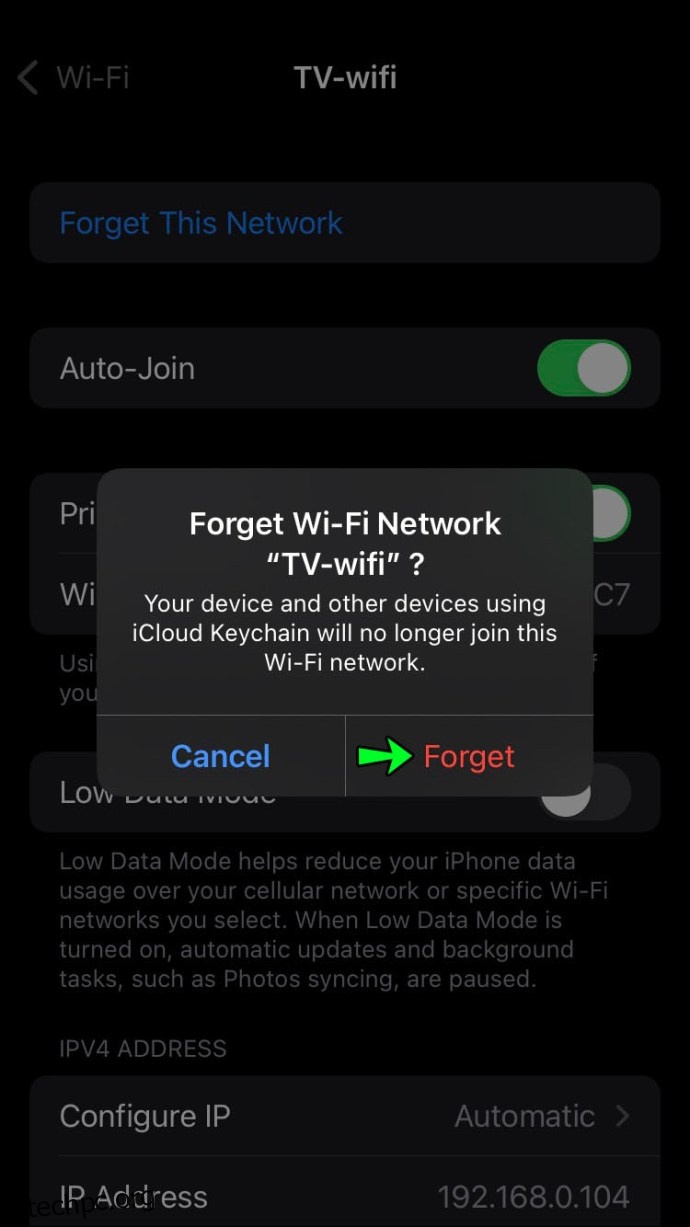
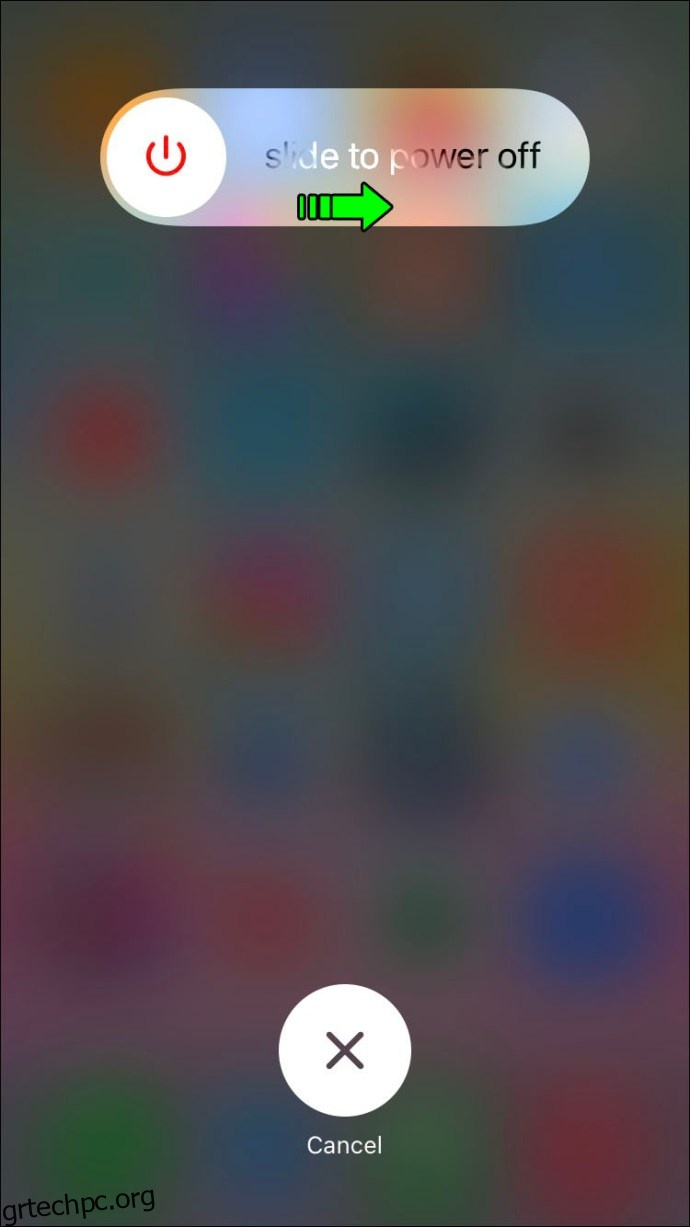
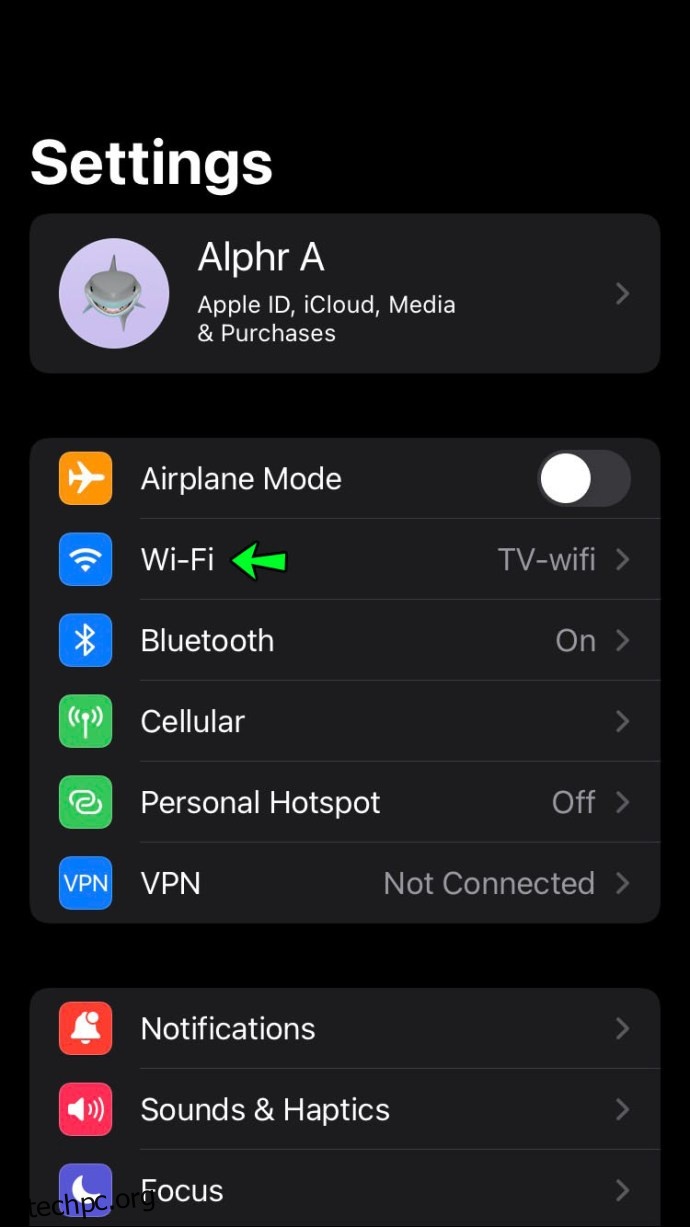
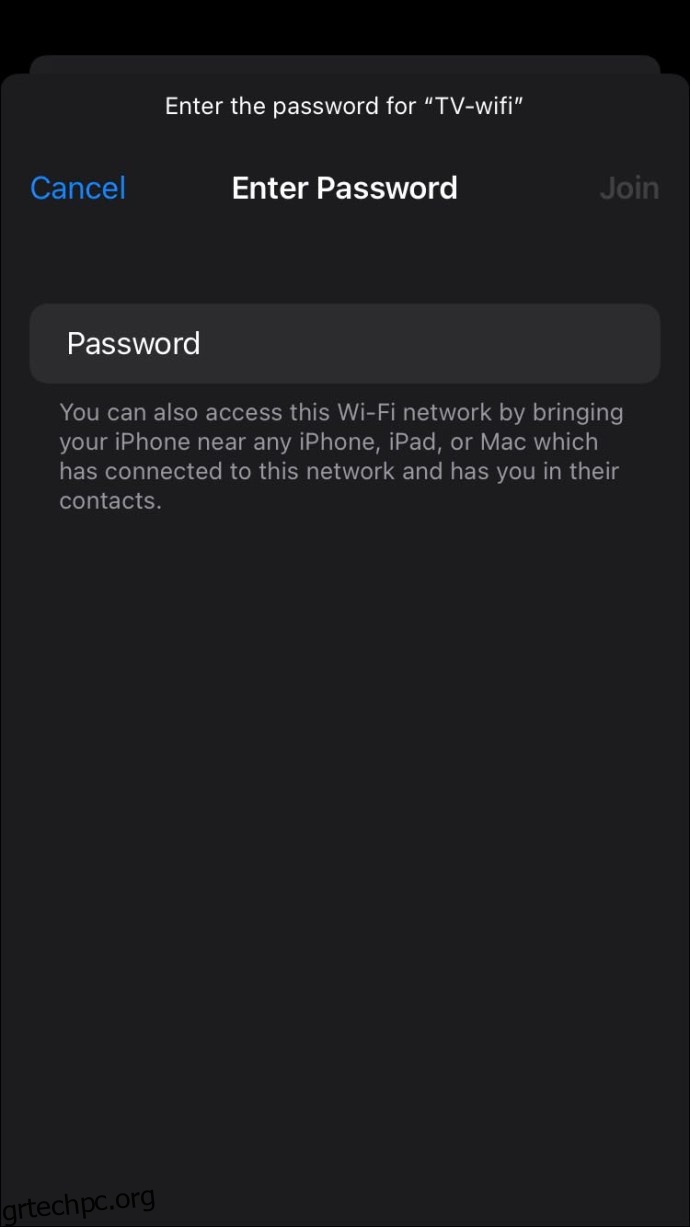
3. Δοκιμάστε να αφαιρέσετε τη θήκη του τηλεφώνου σας
Είναι γεγονός ότι ορισμένα από τα υλικά που χρησιμοποιούνται στις θήκες τηλεφώνου, όπως το μέταλλο, μπορούν να επηρεάσουν τη λήψη σήματος Wi-Fi. Για να επαληθεύσετε εάν η θήκη του τηλεφώνου σας επηρεάζει το σήμα σας, με τη θήκη απενεργοποιημένη, εκτελέστε μια δοκιμή απόδοσης χρησιμοποιώντας μια ηλεκτρονική υπηρεσία όπως Δοκιμή ταχύτητας Ookla. Στη συνέχεια, στην ίδια θέση, με ενεργοποιημένη τη θήκη, κάντε ξανά τη δοκιμή. Εάν η απόδοση του τηλεφώνου σας είναι καλύτερη χωρίς τη θήκη, υπάρχει το πρόβλημά σας.
Εφόσον το Ookla ζητά πολλές άδειες, προτείνουμε να το απεγκαταστήσετε αφού ολοκληρώσετε τη δοκιμή.
Πώς να ενισχύσετε το σήμα Wi-Fi για έναν υπολογιστή
Δοκιμάστε τις παρακάτω συμβουλές για να αυξήσετε το σήμα Wi-Fi στον υπολογιστή σας:
1. Κάντε επανεκκίνηση του δρομολογητή και του υπολογιστή σας
Κάντε επανεκκίνηση του δρομολογητή απενεργοποιώντας τον για λίγο και στη συνέχεια ενεργοποιήστε ξανά. Αυτό επιτρέπει στον δρομολογητή σας να παράγει ένα ισχυρότερο σήμα Wi-Fi επιλέγοντας το κανάλι με τη μικρότερη κίνηση για κάθε συχνότητα. Μόλις γίνει επανεκκίνηση, επανεκκινήστε τον υπολογιστή σας για να ανανεώσετε τη σύνδεσή του με το δρομολογητή σας.
2. Εξαλείψτε τις βδέλλες Wi-Fi
Cheapskates, μοχθηροί χάκερ ή άλλοι εισβολείς μπορεί να προσπαθήσουν να συνδεθούν στο δίκτυο Wi-Fi σας για να εξοικονομήσουν χρήματα ή να κάνουν χειρότερα. Ο καλύτερος τρόπος για να κρατήσετε μακριά αυτούς τους τύπους είναι να αποκρύψετε το SSID ή το όνομα του δικτύου Wi-Fi του δρομολογητή σας χρησιμοποιώντας τη μέθοδο “απόκρυψης απόκρυψης”. Μόνο άτομα που πληκτρολογούν το όνομα του δικτύου σας θα το βρουν. Η απόκρυψη της ταυτότητάς σας προσφέρει γενική προστασία στο μόντεμ σας.
Αυτό γίνεται στις ρυθμίσεις υλικολογισμικού μέσω του διαχειριστή του δρομολογητή Wi-Fi. Η ρύθμιση κάθε δρομολογητή είναι διαφορετική, επομένως χρησιμοποιήστε τα παρακάτω βήματα ως γενικό οδηγό για το πώς να το κάνετε αυτό μέσω του δρομολογητή σας:
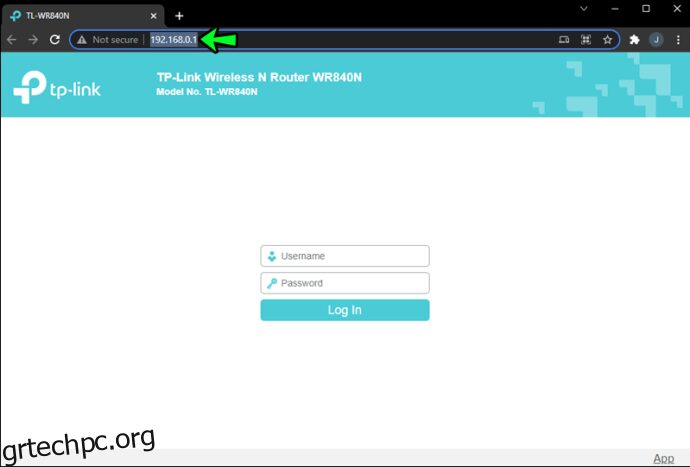
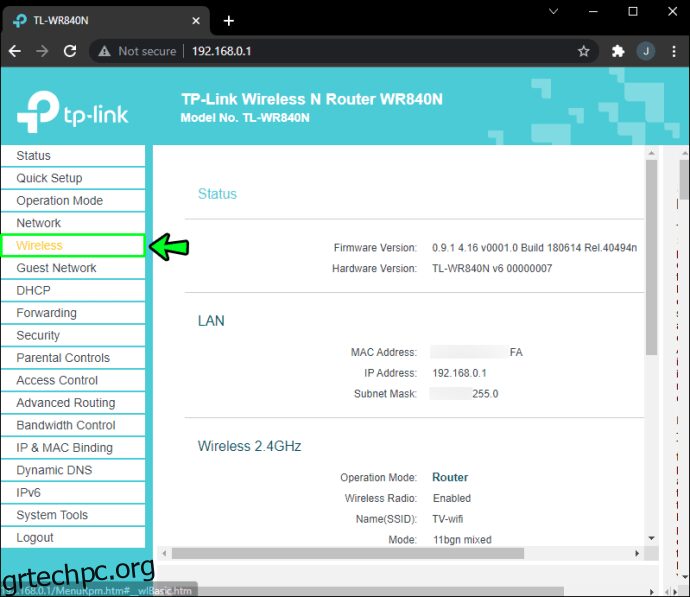
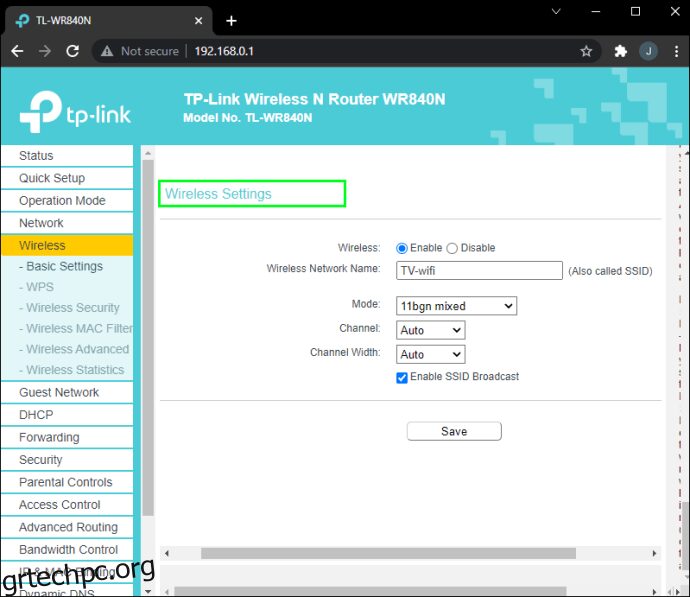
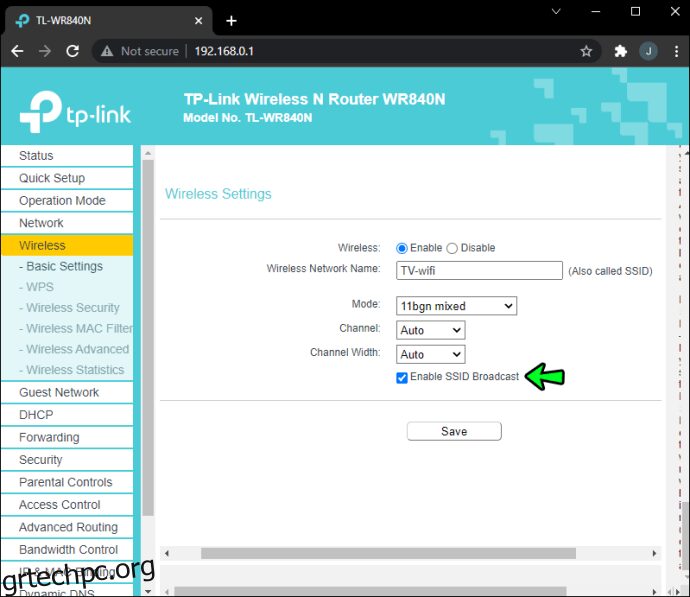
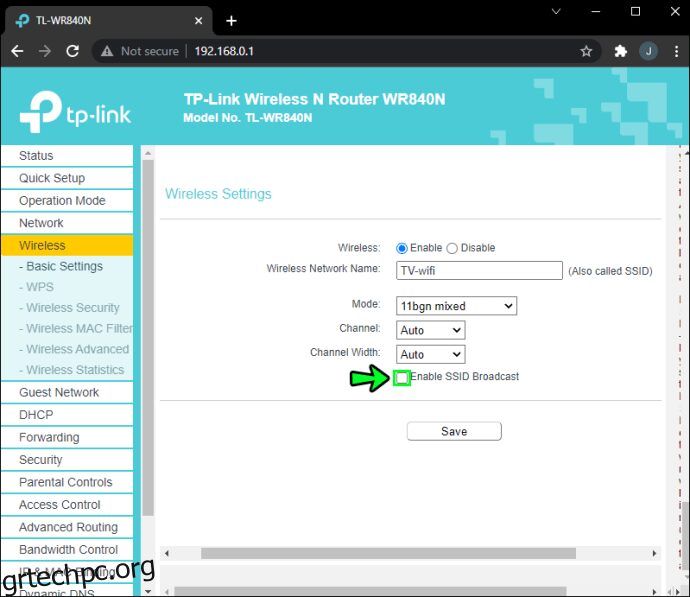
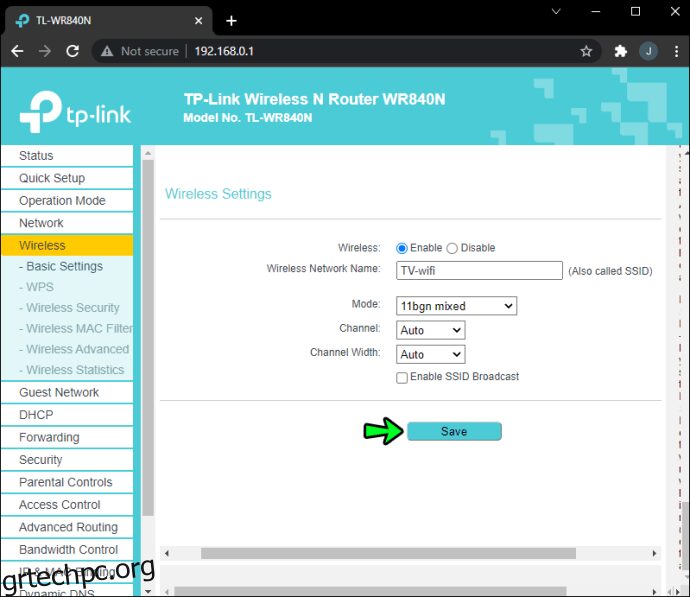
3. Ενημερώστε το υλικολογισμικό του δρομολογητή σας
Μια αναβάθμιση υλικολογισμικού θα βοηθήσει τον δρομολογητή σας να λειτουργεί καλύτερα και να υποστηρίζει μεγαλύτερες ταχύτητες Διαδικτύου. Το πόσο εύκολο ή δύσκολο είναι να πραγματοποιηθεί εξαρτάται από τη μάρκα και το μοντέλο του δρομολογητή σας. Ευτυχώς, πολλές νέες συσκευές περιλαμβάνουν τη διαδικασία ενημέρωσης μέσω της διεπαφής διαχειριστή, επομένως είναι θέμα σύνδεσης στον διαχειριστή του δρομολογητή σας και εύρεση της επιλογής αναβάθμισης.
Πώς να ενισχύσετε το σήμα Wi-Fi μέσω των τοίχων;
Δεν μπορείτε να κάνετε τίποτα για τους τοίχους, το πάχος τους και πώς επηρεάζουν τα σήματα Wi-Fi. Ωστόσο, υπάρχουν μερικά πράγματα που μπορούν να γίνουν για να ενισχυθεί το σήμα Wi-Fi μέσω αυτών, και εδώ είναι μερικά:
1. Επανατοποθετήστε το δρομολογητή σας και αφαιρέστε τα νεκρά σημεία
Για να αυξήσετε την ισχύ του δικτύου Wi-Fi σας για κάλυψη σε ολόκληρο το σπίτι σας, σκεφτείτε να τοποθετήσετε το δρομολογητή κάπου αλλού. Μερικές φορές, μια μικρή αλλαγή τοποθεσίας μπορεί να κάνει τη διαφορά. Είναι καλύτερα να εγκαταστήσετε το ρούτερ σας σε κεντρικό σημείο. Λάβετε υπόψη τα ακόλουθα όταν υπολογίζετε την καλύτερη τοποθέτηση:
- Δώστε του άφθονο χώρο. Κρατήστε το μακριά από χοντρούς τοίχους.
- Κρατήστε το μακριά από τα παράθυρα και την τηλεόρασή σας.
- Τοποθετήστε το κάπου ψηλά, όπως σε ένα πάνω ράφι ή πάνω από ένα ντουλάπι.
- Τοποθετήστε το κάπου που μπορείτε να το δείτε.
Ο στόχος είναι να το τοποθετήσετε κάπου με άφθονο περιβάλλοντα χώρο, ώστε να μπορεί να στέλνει ισχυρά σήματα προς όλες τις κατευθύνσεις.
2. Δοκιμάστε να εγκαταστήσετε έναν επαναλήπτη Wi-Fi
Μπορεί ο δρομολογητής να βρίσκεται σε ένα κτίριο που είναι πολύ μεγάλο για να παρέχει αρκετή κάλυψη. Εάν ναι, σκεφτείτε να επενδύσετε σε έναν αναμεταδότη ή επέκταση Wi-Fi. Όπως υποδηλώνει το όνομα, ένας αναμεταδότης Wi-Fi λαμβάνει το τρέχον σήμα Wi-Fi και το ενισχύει για να επεκτείνει την εμβέλειά του σε «νεκρές ζώνες» Wi-Fi σε όλο το κτίριο.
Είναι πολύ εύκολο να εγκατασταθούν. Το μόνο που χρειάζεται να κάνετε είναι να τοποθετήσετε έναν επαναλήπτη σε μια τοποθεσία όπου μπορείτε να λάβετε ένα σήμα Wi-Fi και, στη συνέχεια, να τον συνδέσετε σε ένα τροφοδοτικό.
Πώς να ενισχύσετε το σήμα Wi-Fi σας με αλουμινόχαρτο
Μια φθηνή εναλλακτική λύση για τους επαναλήπτες και τους προέκτατες Wi-Fi είναι η χρήση αλουμινόχαρτου ως ανακλαστήρας για να αυξήσετε την ισχύ του σήματος. Πιστεύεται ότι λειτουργεί ανακατευθύνοντας το σήμα Wi-Fi σταματώντας το να πηγαίνει προς μια κατεύθυνση και στέλνοντάς το προς μια άλλη.
Το μόνο που χρειάζεται να κάνετε είναι:
Και εκεί το έχετε. Μια ισχυρότερη σύνδεση Wi-Fi χωρίς να ξοδέψετε ένα σεντ.
Δίνοντας ώθηση στο σήμα Wi-Fi σας
Ένα κακό σήμα Wi-Fi μπορεί να είναι ενοχλητικό, ειδικά αν προσπαθείτε να κάνετε streaming κάτι ή να κάνετε κάτι άλλο που απαιτεί ισχυρή σύνδεση – όπως σχεδόν τα πάντα. Ευτυχώς, υπάρχουν πολλά πράγματα που μπορείτε να δοκιμάσετε για να αυξήσετε την ισχύ του σήματος σας χωρίς να χρειάζεται να επικοινωνήσετε με την τεχνική υποστήριξη.
Οι καλύτερες τεχνικές για ενίσχυση σήματος τείνουν να είναι οι πιο εύκολες. Για παράδειγμα, η επανεκκίνηση του δρομολογητή και της συσκευής σύνδεσης, η αλλαγή της θέσης του δρομολογητή ή η τοποθέτηση αλουμινίου στην κεραία του δρομολογητή μπορούν να ενισχύσουν αισθητά την ισχύ του σήματος σας.
Γνωρίζετε άλλες δοκιμασμένες και δοκιμασμένες μεθόδους για την ενίσχυση του σήματος Wi-Fi; Πείτε μας για αυτούς στην ενότητα σχολίων.

